想必大家都应该知道AutoCAD2016吧,你们知道怎么连接一条直线画线条吗?大家可以去下文学习一下AutoCAD2016连接一条直线画线条的操作过程哦。
AutoCAD2016连接一条直线画线条的操作过程

我们先在桌面点击打开AutoCAD2016软件
这时我们打开之后在常用菜单里找到直线命令,如图所示:
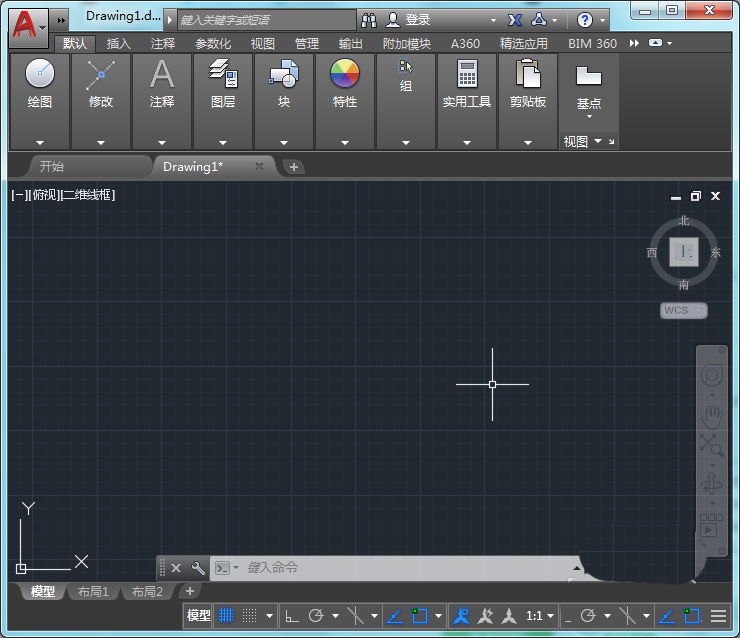
接着我们选择直线命令我们随便绘制一条直线,如图所示:
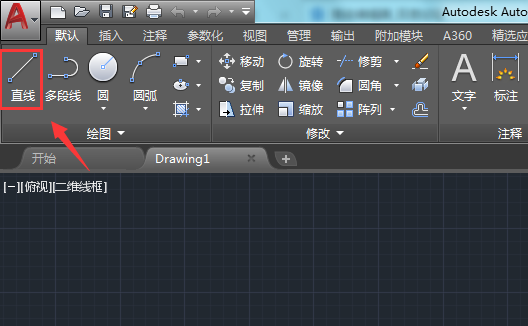
再继续选择直线命令,然后选择刚刚绘制的直线的端点,并移动鼠标到另一点上此时不要点击,如图所示:
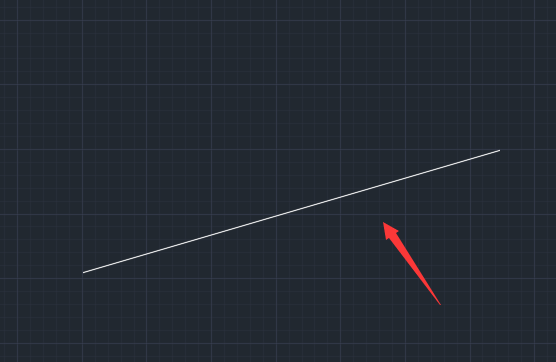
接下来我们在命令输入行内输入需要的长度,如图所示:
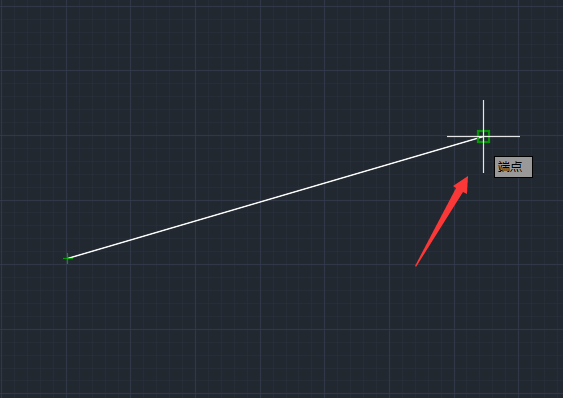
再输入长度后可以看到我们在刚刚的直线上就确定了一定的距离了,如图所示:
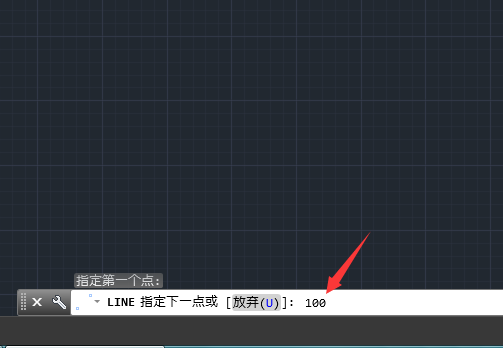
依照刚刚的的点我们就可以轻松地在这条直线上的一定距离上画出直线了,如图所示:
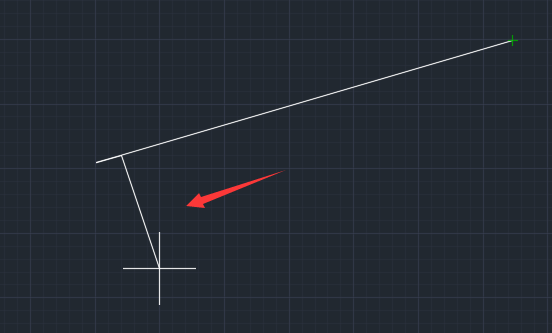
以上就是AutoCAD2016连接一条直线画线条的操作过程,大家是不是都学会了呀!




